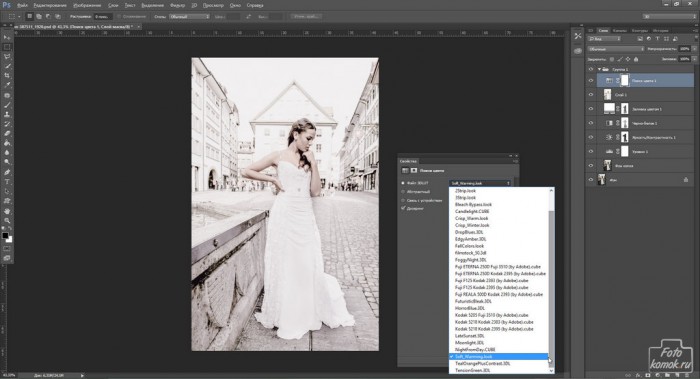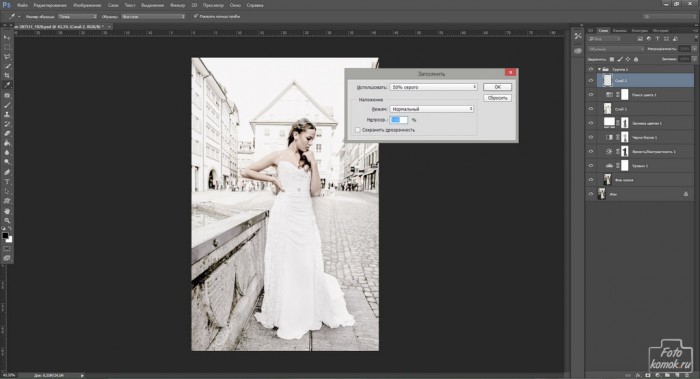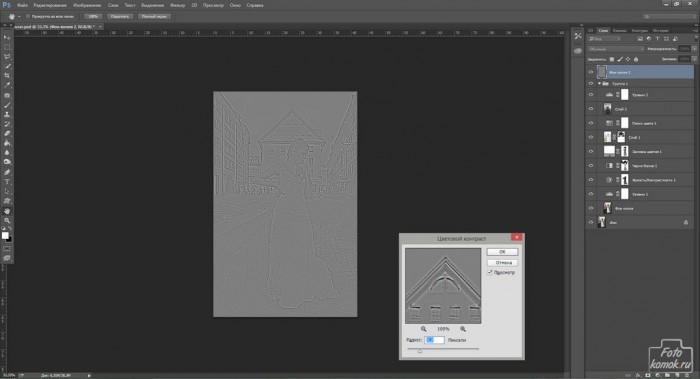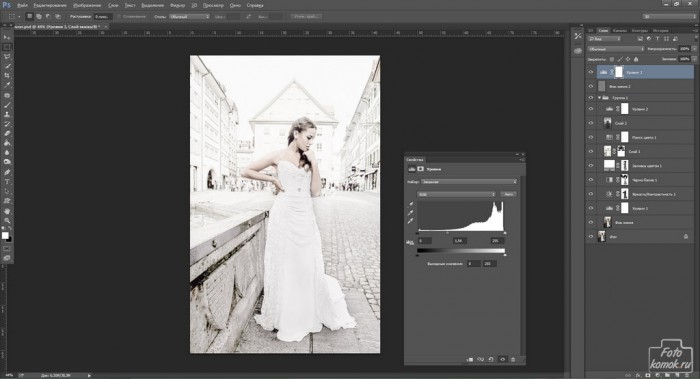Выбеливание фотографии с приданием её гламурного эффекта достигается при помощи осветления изображения и легкой тонировкой. Открываем изображение (пример). Создаем дубликат слоя. Создаем корректирующий слой «Уровни». Насколько возможно без потери качества придаем света изображению.
Создаем корректирующий слой «Яркость/Контрастность» и увеличиваем яркость.
Чтобы яркость не забивала девушку, то в слое-маске корректирующего слоя кистью черного цвета мягкого типа прокрашиваем ту часть слоя, которая приходится над девушкой. Непрозрачность кисти можно задать 50-100%.
Создаем корректирующий слой «Черно-белое», задаем ему режим наложения «Мягкий свет» и настраиваем распределение тональности цветов.
В слое-маске корректирующего слоя кистью черного цвета скрываем область над девушкой.
Создаем корректирующий слой «Цвет» либо создаем новый слой и заливаем его белым цветом. Слою изменяем режим наложения на «Мягкий свет».
В слое-маске корректирующего слоя либо добавляем к слою с заливкой слой-маску и в ней кистью черного цвета скрываем область над девушкой.
Становимся на верхний слой и инструментом «Прямоугольная область» выделяем все изображение. Выполняем сведение: вкладка «Редактирование» – «Скопировать совмещенные данные» – «Вставить». К полученному слою применяем фильтр Camera raw, усилив четкость, настроив баланс теней и света, экспонирование, так чтобы добиться усиления выбеленности.
Создаем корректирующий слой «Поиск цвета» и подбираем вариант тонировки, чтобы не испортить эффект бледности.
Создаем новый слой. Нажимаем комбинацию клавиш Shift + F5. Задаем заливку 50% серого.
Изменяем режим наложения слоя на «Мягкий свет». Инструментами «Осветлитель» и «Затемнитель» усиливаем участки с падением света и теней.
Для проявления деталей заднего плана можно к некоторым из слоев не ответственных за бледность добавить слой-маску и слегка проявить кистью черного цвета детали нижних слоев.
Для усиления четкости контуров создаем дубликат фона и перетаскиваем поверх всех слоев. К слою применяем фильтр «Цветовой контраст» (вкладка «Фильтр»). Изменяем слою режим наложения на «Мягкий свет».
Создаем корректирующий слой «Уровни» и усиливаем света.
В слое-маске корректирующего слоя кистью черного цвета скрываем часть слоя над девушкой.
РЕЗУЛЬТАТ